Oculus Quest 2 te ofrece un montón de bonitos juegos de RV a los que puedes jugar. Pero jugar no es divertido cuando también puedes hacer una captura de pantalla o un vídeo de tu juego y compartirlo con tus amigos. Y si quieres aprender a hacer capturas de pantalla, no te preocupes, ya que hay algunas formas de hacerlo. Así que en esta guía vamos a echar un vistazo a cómo hacer capturas de pantalla en Oculus Quest 2 y cómo grabar vídeos y compartirlos.
Cómo hacer una captura de pantalla en Oculus Quest 2
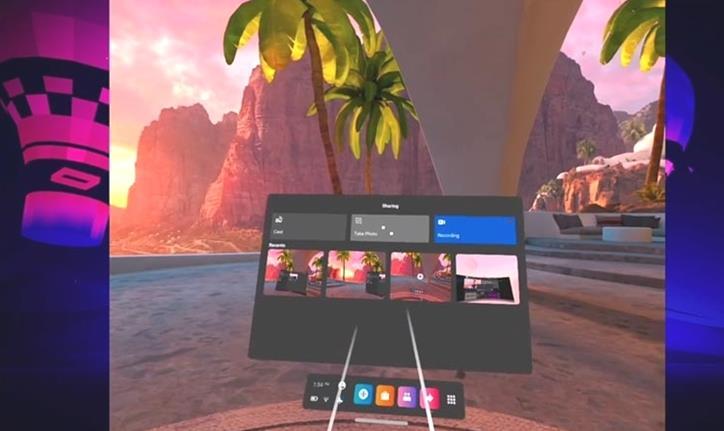
- Tomar una captura de pantalla usando los controladores: Pulsa el botón Oculus en tu mando Oculus Touch derecho, junto con el botón de disparo de tu mando. Haciendo esto podrás tomar una captura de pantalla. Puedes utilizar el botón de disparo de cualquiera de tus mandos. Si lo haces correctamente deberías escuchar un sonido de obturación como el de una cámara.
- Captura de pantalla usando los controles en pantalla: Pulsa el botón Oculus del mando derecho. Una vez que lo hagas, se abrirá el menú de Oculus. Desde aquí no sólo puedes hacer una captura de pantalla sino también grabar tu juego. Así que puedes usar este método para tomar tanto SS como videos. Ten en cuenta que este método no es tan instantáneo como el anterior. Este método es preferible para grabar un video y el anterior para tomar una captura de pantalla.
Cómo compartir capturas de pantalla de Oculus Quest 2
Puedes compartir tus capturas de pantalla desde la pestaña Compartir. Y si tu software de Oculus Quest 2 es v32 o superior, puedes sincronizar tus capturas de pantalla usando la aplicación Oculus para tu teléfono. En el momento de escribir este artículo, la última versión es la 35. Toca el icono de la nube en la esquina superior derecha de tu aplicación de archivos. Esto iniciará la sincronización de las capturas de pantalla y luego podrás compartirlas desde tu teléfono.
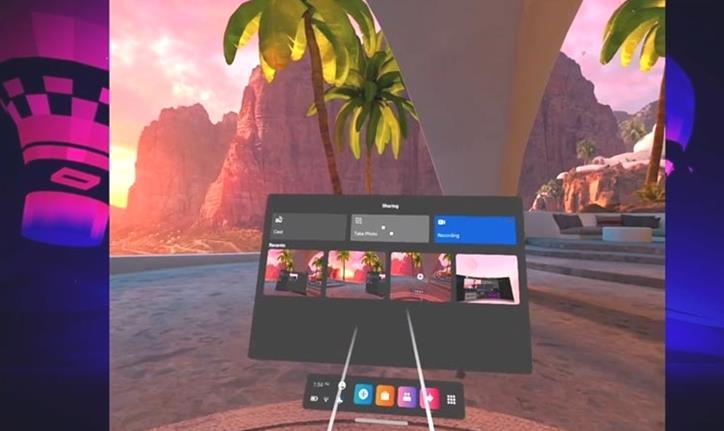
Deja una respuesta